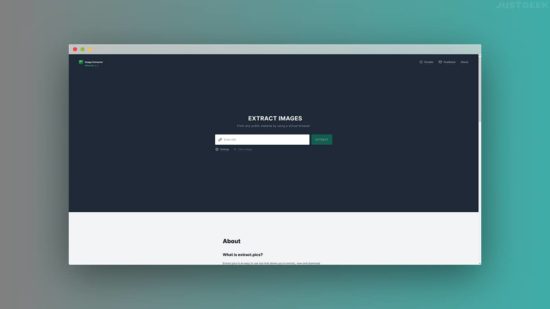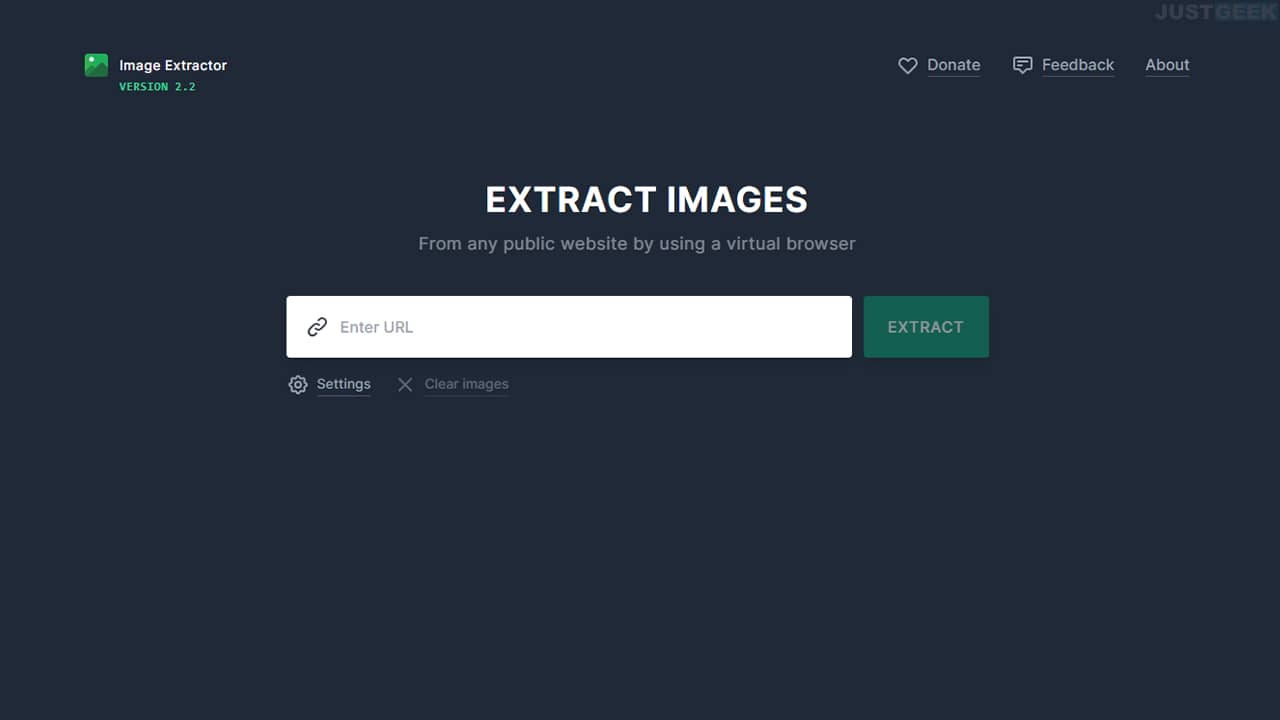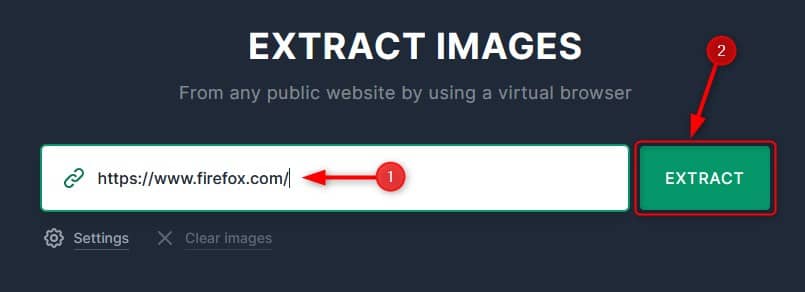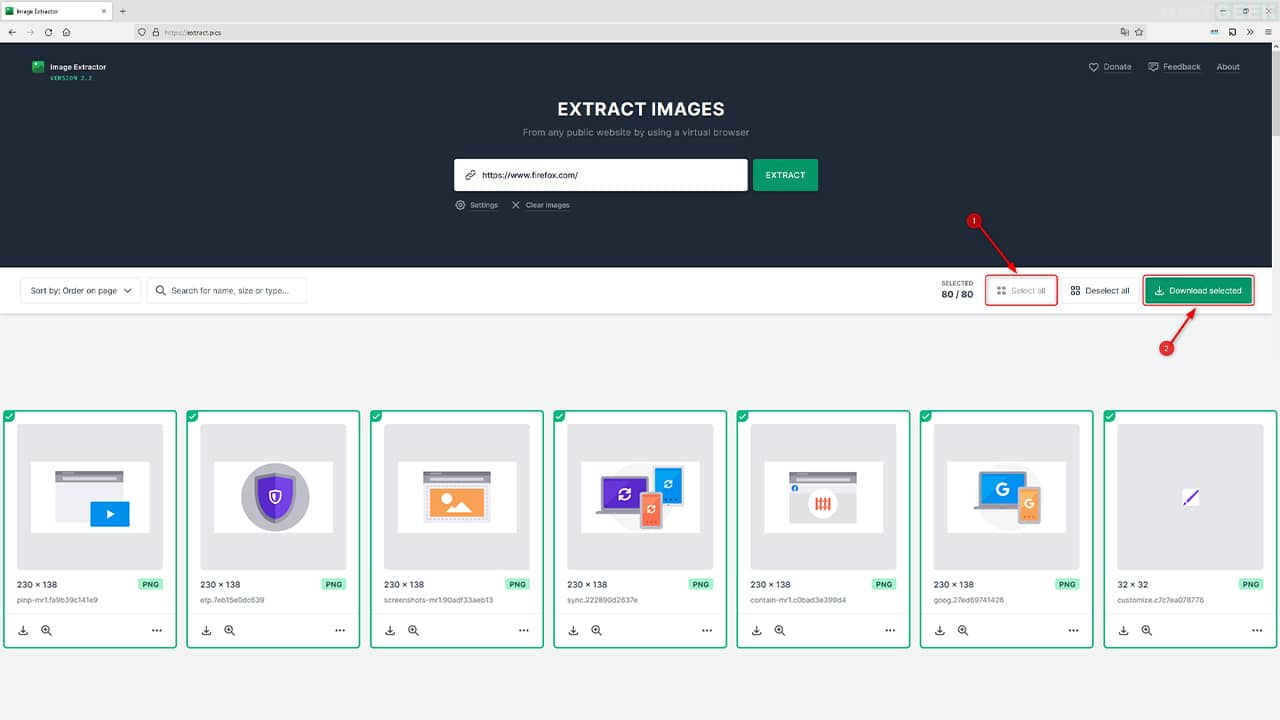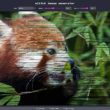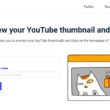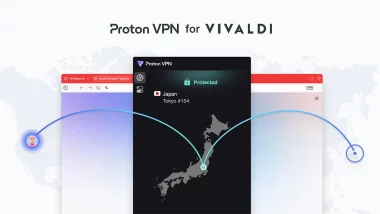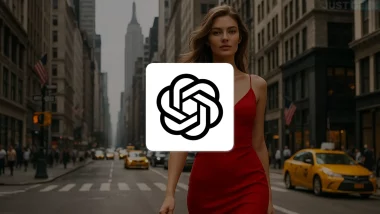Pour automatiser certaines tâches, il existe aujourd’hui des outils en ligne simples et pratiques. En ce sens, je vous présente aujourd’hui Extract.pics (Image Extractor), un outil en ligne gratuit qui permet de rechercher et télécharger toutes les images d’une page Web. Pour en savoir plus, je vous invite à poursuivre votre lecture.
Télécharger toutes les images d’un site Web
Si vous cherchez un moyen d’enregistrer plusieurs images d’un site Web, Extract.pics est sans doute l’outil en ligne idéal. Plutôt que de télécharger les images d’un site Web une à une, le site Extract.pics vous propose de le faire à votre place. Ainsi, vous gagnerez du temps et de l’énergie.
Grâce à l’outil en ligne Extract.pics, vous pouvez extraire et télécharger toutes les images d’un site Web sans aucune perte de qualité. L’extraction ne prend que quelques secondes et vous pouvez même visualiser toutes les images avant de les télécharger. De plus, vous pouvez inspecter une image dans une fenêtre pop-up sur un fond clair ou sombre en cliquant sur l’icône en forme de loupe.
Par ailleurs, le site vous propose un système de tri. Ainsi, vous pouvez trier les images suivant leur taille, leur hauteur ou largeur, mais aussi dans l’ordre selon laquelle elles ont été trouvées.
Extract.pics fonctionne sur n’importe quel appareil et système d’exploitation : Windows, macOS, Linux, Android ou iPhone. Vous avez simplement besoin d’un navigateur Web (Chrome, Firefox, Edge, Safari, etc.).
Enfin, sachez que pour utiliser l’outil en ligne, aucune inscription n’est nécessaire. Renseignez simplement l’URL de la page Web et l’outil d’extraction se chargera du reste.
Comment fonctionne Extract.pics ?
Extract.pics est un outil entièrement gratuit et très simple à utiliser. Suivez ces quelques instructions pour télécharger toutes les images d’une page Web.
1. Rendez-vous sur le site Extract.pics.
2. Renseignez l’URL (ou lien) du site Web sur lequel vous souhaitez extraire toutes les images, puis cliquez sur le bouton « Extract ».
3. L’outil se chargera alors d’analyser la page Web à la recherche d’images, puis les affichera sous forme de vignettes.
4. Sélectionnez les images qui vous intéressent en cliquant sur leur vignette ou cliquez sur le bouton « Select all » pour toutes les sélectionner.
5. Enfin, cliquez sur le bouton « Download selected » pour télécharger les images dans une archive ZIP.
6. Il ne vous reste plus qu’à extraire les images de l’archive ZIP dans le répertoire de votre choix.
✅ Voilà, c’est tout ! Vous savez maintenant comment enregistrer toutes les images d’une page Web en quelques clics.